Jeśli zainstalowaliście w systemie pakiet Office w wersji 2010 lub nowszej, to możecie zauważyć, że w zasobniku systemowym pojawia się ikona Microsoft Upload Center (Centrum przesyłania Office). Co oznacza ta ikona i jak się jej pozbyć?
![]()
Microsoft co jakiś czas dodaje nowe funkcje do pakietu Office. Jedną z takich funkcji jest dodana już lata temu opcja o nazwie Microsoft Office Upload Center. Funkcja ta pojawiła się po raz pierwszy w pakiecie Office 2010 i cały czas jest dostępna, nawet w najnowszym Office 2016.
Czym jest Centrum przekazywania Office (Microsoft Office Upload Center)?
Mówiąc krótko, opcja ta odpowiada za wysyłanie naszych dokumentów do pamięci w chmurze, czyli do chmury OneDrive. Za każdym razem, gdy klikniemy przycisk zapisania dokumentu, lokalna kopia jest zapisywana na naszym dysku, natomiast Office Upload Center próbuje również przesłać dokument do naszej prywatnej chmury OneDrive (jeśli mamy ją skonfigurowaną).
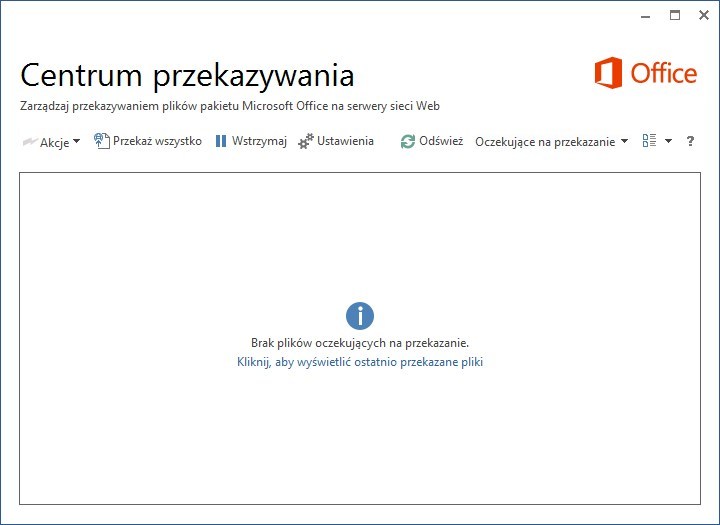
Microsoft Office Upload Center zarządza wszystkimi plikami, które mają zostać wysłane. Zaletą tego rozwiązania jest to, że jeśli pracujemy na zdalnym dokumencie zapisanym w OneDrive, to w przypadku utraty połączenia internetowego nie stracimy dostępu do pliku i do naszych zmian. Wszystkie zmiany będą przechowywane, a gdy połączenie internetowe znowu będzie działać, Microsoft Office Upload Center zaktualizuje zdalny plik o nasze zmiany. Dodatkowo opcja ta wyświetla ewentualne błędy podczas zapisywania dokumentów w chmurze z poziomu Office'a.
Jak wyłączyć Centrum przekazywania Office?
Jeśli aktualnie ikona Centrum przekazywania Office wyświetla się w zasobniku systemowym, to należy w nią kliknąć dwukrotnie, aby wywołać okno tej funkcji. Jeśli akurat jej tam nie ma, to możemy tę opcję wyszukać za pomocą menu Start pod frazą „Centrum przekazywania pakietu Office”.
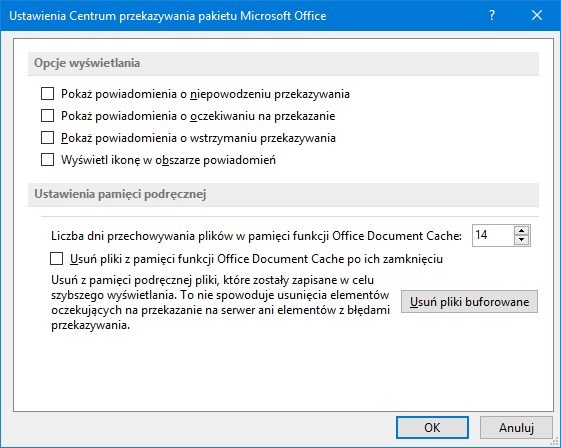
Po uruchomieniu funkcji wyświetl się okno z listą plików oczekujących na przesłanie do chmury. Na górnym pasku znajdziemy opcje umożliwiające wstrzymanie wysłania lub wymuszenie przekazania wszystkich plików. My wybieramy zakładkę „Ustawienia”.
W nowym oknie możemy dostosować ustawienia powiadomień i wyświetlania ikony tej funkcji w obszarze powiadomień. Aby wyłączyć wszelkie powiadomienia i ikony z Centrum przekazywania Office, należy w sekcji „Opcje wyświetlania” odznaczyć wszystkie opcje i potwierdzić zmiany przyciskiem OK. Centrum przekazywania nie będzie więcej wyświetlać ikony na pasku zasobnika.
